В российском сегменте интернета стал популярным Яндекс Браузер. Это относительно молодой навигатор, который появился в 2012 году. В связи с этим пользователи продолжают знакомиться с его функциями и узнавать его возможности. В этой статье вы найдёте инструкцию, как посмотреть историю в Яндекс Браузере.
Где история в Яндекс Браузере
Посмотреть все недавно (или давно) открытые сайты можно несколькими способами. Рассмотрим для начала один из самых удобных и простых.
- Нажмите на кнопку открытия панели кнопок слева вверху.
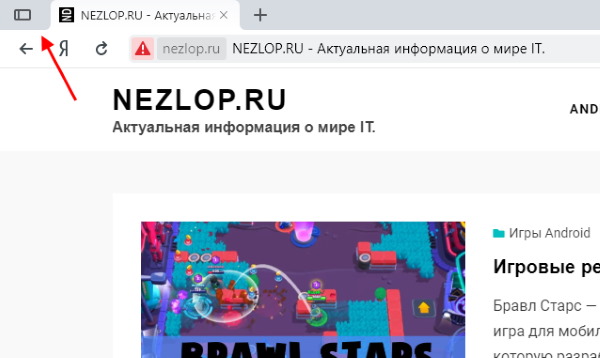
Кнопка панели быстрого доступа И найдите кнопку истории;
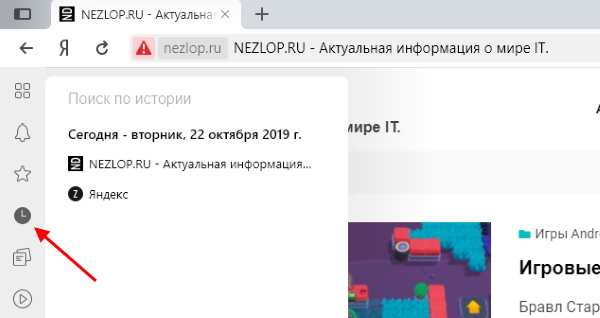
Кнопка истории браузера на панели быстрого доступа - Или обратите внимание на противоположную сторону браузера и нажмите на кнопку Настройки;
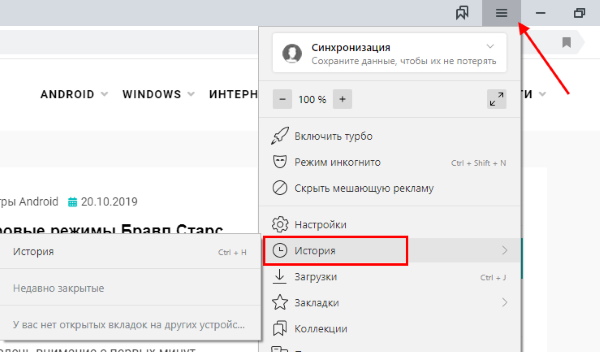
Нажмите на кнопку Настройки - На следующем экране нажмите на строку История.
В этом окне мы можем управлять содержимым сайтов, которые мы посещали сегодня, вчера, неделю или месяц назад. Каждый сайт можно удалить отдельно. Для этого наведите курсор мыши на один из сайтов и выберите Удалить из истории.
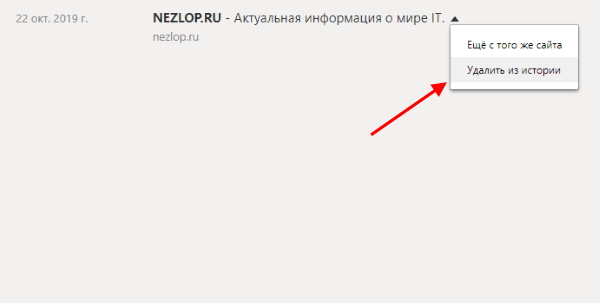
А ещё вы можете сразу отобрать несколько сайтов галочкой и вверху над списком выбрать ссылку: Удалить выбранные элементы.
Любую из ссылок в истории Яндекс Браузера вы сможете запустить снова. Просто выполните клик по ней и сайт откроется в этой же вкладке. Если вы хотите открыть его отдельно, нажмите по ссылке ПКМ и выберите строчку Открыть в новой вкладке. Вы можете запустить этот сайт в режиме инкогнито или в новом окне. Всё это делается из контекстного окна, которое вы вызвали правой кнопкой.
Как посмотреть историю Яндекс Браузера на телефоне Android
Навигатор от российской компании Яндекс можно установить на разные устройства и операционные системы. Он очень популярен в смартфонах с Android. Далее мы разберёмся, как в нём можно посмотреть и очистить историю.
- Запустите Яндекс.Браузер на телефоне Андроид;
- Выберите в строке поиска на главной странице кнопку Настройки (три горизонтальные полоски);
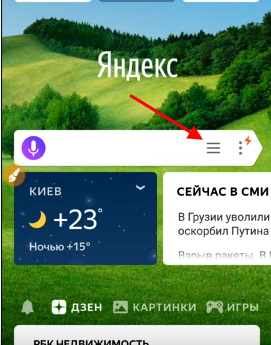
Нажмите на кнопку настроек - В новом окне кнопка с историей будет представлена в виде часиков. Нажмите её в нижней панели;
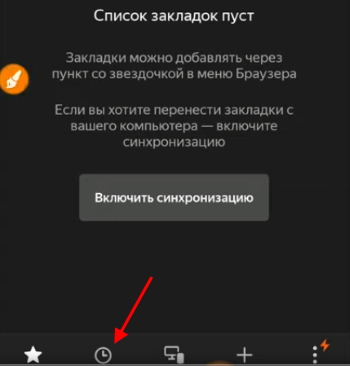
Нажмите на кнопку истории - В следующем окне откроется ваша история.
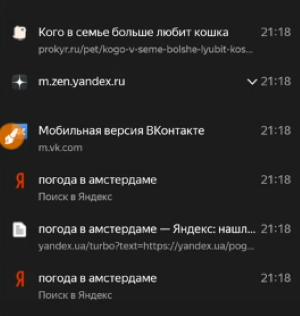
Окно с историей Если вы хотите удалить только один сайт из этого списка, нажмите на его название и удерживайте. Должно отобразится окно, где нужно нажать на кнопку Удалить;
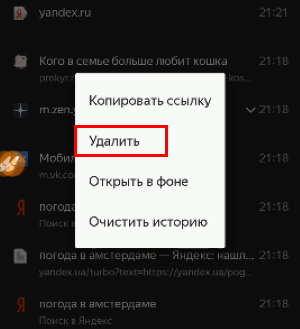
Удаление сайта из истории - Выберите пункт Очистить историю в том случае, если нужно удалить всю историю браузера.
Таким образом историю Яндекс Браузера можно как посмотреть на телефон, так и очистить. Манипулировать ею в смартфоне с Android ещё проще, чем на компьютере, где функций и кнопок значительно больше.
Как сделать, чтобы Яндекс Браузер не запоминал историю
У всех нас есть свои секреты и пристрастия, которые мы бы не хотели афишировать по разным причинам. Часто приходится задумываться о собственной безопасности и анонимности некоторых действий. Если вы не хотите оставлять в истории Яндекс Браузера адреса, на которые вы входили — это можно сделать достаточно просто. И для этого есть два способа в данном браузере. Рассмотрим их подробнее.
- Для этого в веб-браузере Яндекс снова нужно нажать на кнопку Настройки;
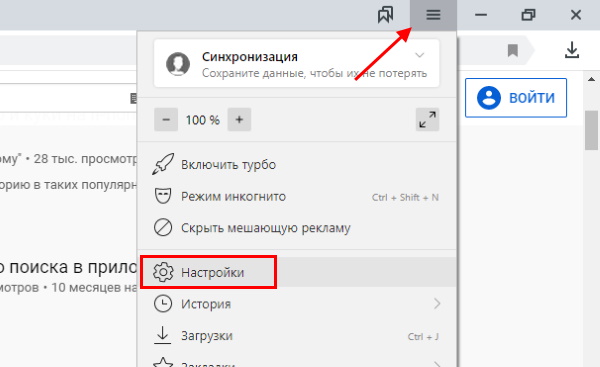
Нажмите на кнопку Настройки - В новом окне выберите кнопку Режим инкогнито;
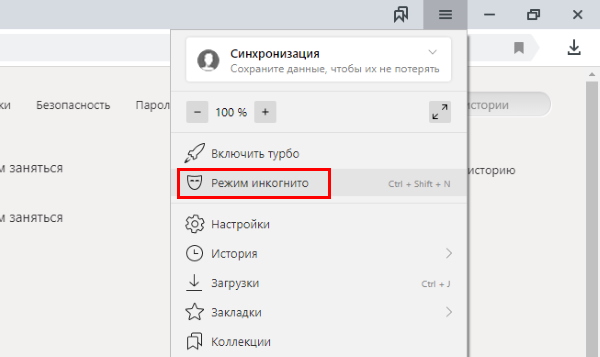
Нажмите на кнопку Режим инкогнито - Будет запущено новое окно Яндекс Браузера, фон которого будет тёмными или чёрным, в верхней части окна появится иконка очков — всё это признаки того, что вы находитесь в режиме инкогнито.
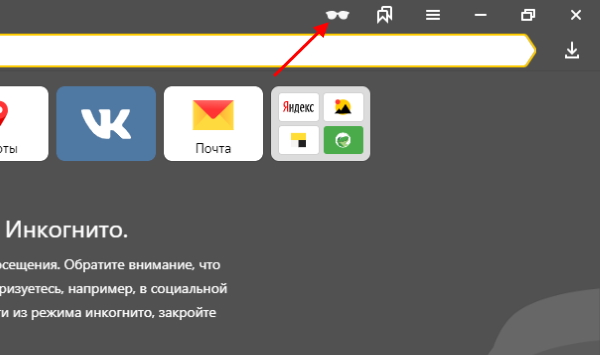
Тёмное окно и иконка часов в режиме инкогнито
Стоит прояснить некоторые моменты насчёт этого режима. Он не даёт вам полной анонимности в интернете. А лишь запрещает сайтам оставлять в вашем веб-обозревателе cookie и кэш. Это значит, что после посещения всех сайтов в этом режиме в вашем браузере не будут сохраняться файлы для отслеживания (куки). Но администратор сайта, который вы посетили в режиме инкогнито будет видеть ваш IP адрес. Провайдер также будет знать о ваших действия.
Если вы хотите знать, как стать полностью анонимным в интернете, прочитайте данную статью. В которой подробно об этом написано.
Как сделать, чтобы Яндекс Браузер не запоминал Cookie сайта
Если вам необходимо посетить сайт через Яндекс Браузер, кэш и cookie которого запоминать не следует, то это также можно сделать.
- Переходим снова в настройки браузера, нажав эту кнопку на панели вверху;
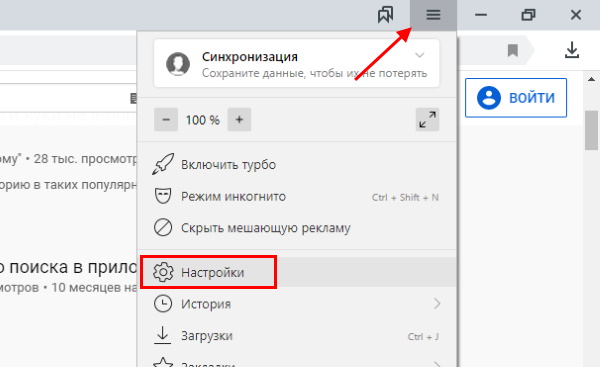
Откройте настройки - Слева в меню настроек нажмите на раздел Сайты;
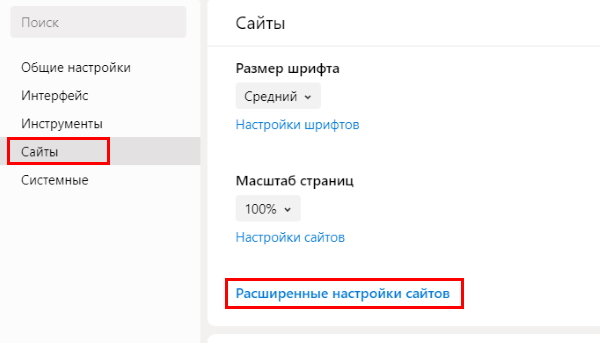
Выберите слева Сайты - И справа в основном блоке выберите Расширенные настройки сайтов;
- Следующее окно нужно опустить вниз, чтобы найти блок под названием Cookie-файлы;
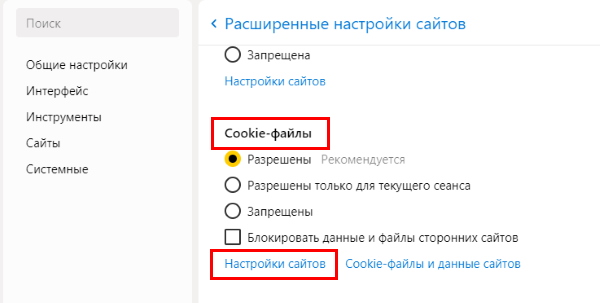
Блок Cookie-файлы - Внизу этого блока находятся две ссылки. Нажмите на Настройка сайтов;
- В следующем окне выберите вкладку Запрещены и нажмите на Добавить вверху;

Выберите вкладку Запрещены - Появится небольшое окно, в котором необходимо написать адрес веб-сайта, историю которого запоминать не нужно.
После установки этих параметров браузер не будет запоминать для них cookie и кэш. Эти настройки могут пригодиться в том случае, если вам часто приходится сменять аккаунты социальных сетей или других сайтов. Но может быть и преградой для входа на некоторые сайты. В отдельных случаях вы не сможете попасть на сайт. Так как он может блокировать доступ, если ваш браузер не принимает файлы куки.
Посмотреть историю в браузере Яндекс можно через панель быстрого доступа слева. Но она служит только для того, чтобы быстро открыть сайт из истории. Если вы хотите удалить его, или очистить историю браузера полностью, необходимо открыть настройки.








